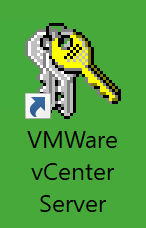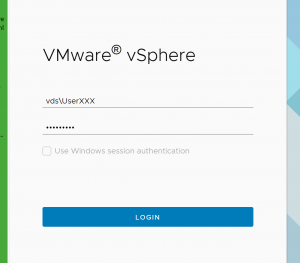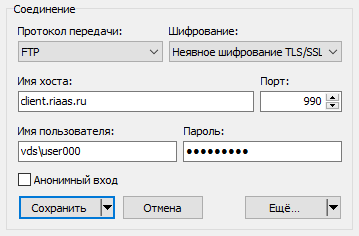Подготовка к работе в инфраструктуре RIaaS.ru: различия между версиями
Wikiuser (обсуждение | вклад) |
Wikiuser (обсуждение | вклад) (Обновение инструкции т.к. plug-in более недоступен) |
||
| (не показано 18 промежуточных версий этого же участника) | |||
| Строка 1: | Строка 1: | ||
| + | __FORCETOC__ | ||
==Получение учётных данных== | ==Получение учётных данных== | ||
| − | Для работы со средствами управления виртуальной инфраструктурой вам нужны учётные данные, которые отличаются от логина и пароля используемых для доступа в личный кабинет RIaaS.ru. | + | Для работы со средствами управления виртуальной инфраструктурой вам нужны учётные данные, которые отличаются от логина и пароля используемых для доступа в личный кабинет RIaaS.ru. |
| − | + | Если у Вас нет логина и пароля, то получить учётные данные для доступа к [[Служебный рабочий стол|служебному RDP]] и FTP-серверу можно у технической поддержки RIaaS.ru. Используйте следующие способы связи: | |
| − | Написать нам письмо | + | *Чат в Skype [skype:vds4you.ru?chat vds4you.ru] (<u>предпочтительный способ</u>) |
| + | *Написать нам письмо [mailto:info@riaas.ru info@riaas.ru] | ||
| + | *Открыть тикет в личном кабинете [https://bill.riaas.ru/clientarea.php RiaaS.ru] | ||
| + | |||
| + | ==Запуск vSphere Web Client== | ||
| + | Для управления ВМ используется веб-приложение [[VMware vSphere web client|vSphere Web Client]]. Для работы и первоначальной настройки используйте следующую инструкцию. | ||
| + | |||
| + | #Войдите на служебный рабочий стол по инструкции в статье: [[Служебный рабочий стол]] | ||
| + | #Запустите ярлык "VMWare vCenter Server" [[Файл:VMWare vCenter Server.png|без|мини]] | ||
| + | #Введите ваш логин для входа (vds\User''XXX'') и пароль:[[Файл:Vsphere login box.png|без|мини]]<br /> | ||
| + | #Нажмите Login | ||
| + | |||
| + | ==FTP сервер== | ||
| + | [[Файл:FTP-client-setting.png|альт=Пример настройки клиента|обрамить|Пример настройки клиента]] | ||
| + | Для загрузки и выгрузки файлов используется FTP-сервер ftp://client.riaas.ru Подключение к серверу можно осуществить с помощью FTP-клиентов таких как: WinSCP, SmartFTP, FileZilla и прочих. '''Вход на сервер через браузер не возможен''' из-за соображений безопасности. Для подключения к серверу вам нужно в клиенте указать: | ||
| + | |||
| + | #Адрес сервера ftp://client.riaas.ru | ||
| + | #Логин вида vds\user000 | ||
| + | #Ваш пароль для [[Служебный рабочий стол|служебного рабочего стола]] | ||
| + | #'''Указать любой тип шифрования''' - явный или не явный | ||
| + | |||
| + | Со стороны служебного рабочего стола ваша папка размещена по адресу Z:\users\ваша папка | ||
Текущая версия на 13:29, 23 мая 2024
Получение учётных данных
Для работы со средствами управления виртуальной инфраструктурой вам нужны учётные данные, которые отличаются от логина и пароля используемых для доступа в личный кабинет RIaaS.ru.
Если у Вас нет логина и пароля, то получить учётные данные для доступа к служебному RDP и FTP-серверу можно у технической поддержки RIaaS.ru. Используйте следующие способы связи:
- Чат в Skype vds4you.ru (предпочтительный способ)
- Написать нам письмо info@riaas.ru
- Открыть тикет в личном кабинете RiaaS.ru
Запуск vSphere Web Client
Для управления ВМ используется веб-приложение vSphere Web Client. Для работы и первоначальной настройки используйте следующую инструкцию.
- Войдите на служебный рабочий стол по инструкции в статье: Служебный рабочий стол
- Запустите ярлык "VMWare vCenter Server"
- Введите ваш логин для входа (vds\UserXXX) и пароль:
- Нажмите Login
FTP сервер
Для загрузки и выгрузки файлов используется FTP-сервер ftp://client.riaas.ru Подключение к серверу можно осуществить с помощью FTP-клиентов таких как: WinSCP, SmartFTP, FileZilla и прочих. Вход на сервер через браузер не возможен из-за соображений безопасности. Для подключения к серверу вам нужно в клиенте указать:
- Адрес сервера ftp://client.riaas.ru
- Логин вида vds\user000
- Ваш пароль для служебного рабочего стола
- Указать любой тип шифрования - явный или не явный
Со стороны служебного рабочего стола ваша папка размещена по адресу Z:\users\ваша папка